Vue d’ensemble des outils En base de données
Le traitement en base de données permet de fusionner et d’analyser des jeux de données volumineux sans les déplacer de la base de données, ce qui apporte des performances considérablement supérieures à celles des méthodes d’analyse traditionnelles qui nécessitent le déplacement des données vers un environnement différent pour effectuer leur traitement.
La réalisation d’une analyse dans la base de données peut réduire le temps de traitement. En utilisant Alteryx designer comme interface, les workflows en base de données s’intègrent aux workflows standard pour la fusion et l’analyse de données supplémentaires.
Actuellement, les objets géographiques ne sont pas pris en charge par les outils En base de données.
- Le traitement en BDD exige Alteryx 64 bits avec des pilotes de base de données 64 bits.
- Pour exécuter des workflows sur Alteryx Server, le pilote ODBC doit être configuré en tant que DSN système. Pour le traitement En base de données, le type de connexion doit être « Système » et la connexion ODBC doit être configurée en tant que DSN système.
| Prise en charge en BDD | Prise en charge en BDD prédictive |
|---|---|
| Amazon Redshift | |
| Apache Spark ODBC | |
| Cloudera Impala | |
| Databricks | |
| EXASOL | |
| Hive | |
| HP Vertica | |
| IBM Netezza | |
| Microsoft Analytics Platform System | |
| Microsoft Azure SQL Database | |
| Microsoft Azure SQL Data Warehouse | |
| Microsoft SQL Server 2008, 2012, 2014, 2016 | Oui (2016) |
|
|
|
| Oracle | Oui |
| Pivotal Greenplum | |
| PostgreSQL | |
| SAP Hana | |
| Snowflake | |
| Teradata | Oui |
Voir Sources de données et formats de fichier pris en charge pour la liste complète des plates-formes de données prises en charge par Alteryx.
Voir Analyse prédictive pour plus d'informations sur la prise en charge prédictive dans la base de données.
| Nom de l'outil | Description de l’outil | |
|---|---|---|
|
|
Outil Parcourir en BDD | Permet d’examiner les données à n’importe quel point d’un workflow en BDD. Remarque: chaque exploration in-db déclenche une requête de base de données et peut affecter les performances. |
|
|
Outil Connecter en BDD | Permet d’établir une connexion à la base de données pour un workflow en BDD. |
|
|
Outil Entrée du flux de données | Intégrez des données d'un workflow standard dans un workflow en BDD. |
|
|
Outil Sortie du flux de données | Permet de diriger les données d’un workflow en BDD vers un workflow standard. |
|
|
Outil Entrée dynamique en BDD | Entrée dynamique en BDD |
|
|
Sortie dynamique en BDD | Sortez les informations concernant le workflow en BDD dans un workflow standard pour En BDD prédictive. |
|
|
Outil Filtrer en BDD | Filtrez les enregistrements en BDD avec un filtre de base ou une expression personnalisée à l'aide du langage natif de la base de données (p. ex., SQL). |
|
|
Outil Formule en BDD | Créez ou mettez à jour des champs dans un flux de données en BDD avec une expression à l'aide du langage natif de la base de données (p. ex., SQL). |
|
|
Outil Rejoindre en BDD | Rejoindre en BDD |
|
|
Outil Entrée de macro en BDD | Créez une connexion d'entrée en BDD et remplissez-la avec des valeurs de paramètres substituables. |
|
|
Outil Sortie de macro en BDD | Créez une connexion de sortie en BDD sur une macro. |
|
|
Outil Échantillon en BDD | Limitez le flux de données en BDD à un nombre ou un pourcentage d'enregistrements. |
|
|
Outil Sélectionner en BDD | Sélectionner en BDD |
|
|
Outil Agréger en BDD | Agréger en BDD Permet d’agréger les données en BDD par regroupement, addition, comptage, comptage de champs distincts, etc. La sortie ne contient que le résultat des calculs. |
|
|
Outil Transposer en BDD | Permet de faire pivoter l’orientation d’une table de données dans un workflow en BDD. Il transforme les données pour vous permettre de voir les champs horizontaux sur un axe vertical. |
|
|
Outil Union en BDD | Permet d’associer au moins deux flux de données en BDD possédant des structures similaires sur la base du nom ou de la position des champs. Dans la sortie, les données de chaque entrée figurent dans une colonne distincte. |
|
|
Outil Écrire des données en BDD | Utilisez un flux de données en BDD pour créer ou mettre à jour une table directement dans la base de données. |
| Nom de l'outil | Description de l’outil | |
|---|---|---|
|
|
Outil Modèle boosté | L’outil Modèle boosté fournit des modèles de régression boostés généralisés basés sur les méthodes de Friedman pour le boosting des gradients. |
|
|
Outil Arbre de décision | L’outil Arbre de décision construit un ensemble de règles de fractionnement de type si/alors qui optimisent les critères de création d’un modèle prédisant une variable cible à l’aide d’une ou de plusieurs variables prédictives. |
|
|
Outil Modèle de forêt | L’outil Modèle de forêt crée un modèle qui construit un ensemble de modèles d’arbre de décision pour prédire une variable cible sur la base d’une ou de plusieurs variables prédictives. |
|
|
Outil Régression linéaire | L’outil Régression linéaire construit une fonction linéaire pour créer un modèle prédisant une variable cible sur la base d’une ou de plusieurs variables prédictives. |
|
|
Outil Régression logistique | Outil Régression logistique crée un modèle qui relie une variable binaire cible (telle que oui/non, réussite/échec) à une ou plusieurs variables prédictives pour obtenir une estimation de probabilité pour chacune des deux réponses possibles pour la variable cible. |
|
|
Outil Évaluation | L’outil Score analyse un modèle, puis indique le degré de précision, ou score, des valeurs prédites par celui-ci. Utilisez cet outil pour évaluer la pertinence des prédictions d’un modèle. |
Si un outil prédictif prenant en charge le traitement En base de données est placé sur le canevas avec un autre outil en BDD, il bascule automatiquement vers la version en BDD. Pour changer manuellement la version de l’outil :
- Faites un clic droit sur l’outil.
- Pointez pour choisir la version de l’outil.
- Cliquez sur une version différente de l’outil.
Voir Analyse prédictive pour plus d'informations sur la prise en charge prédictive dans la base de données.
Étant donné que le traitement du workflow en base de données se produit dans la base de données, les outils en base de données ne sont pas compatibles avec les outils Alteryx standard. Plusieurs indicateurs visuels montrent la compatibilité de connexion.
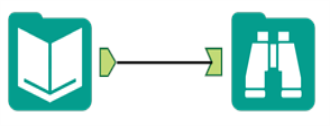
Les outils standard utilisent une flèche d’ancrage verte pour se connecter à un autre outil. La connexion s'affiche sous la forme d'une seule ligne. |

Les outils en base de données utilisent un ancrage de base de données carré de couleur bleue pour se connecter à un autre outil En base de données. La connexion entre deux outils En base de données apparaît sous la forme d’une ligne double. Compte tenu de la nature du traitement En base de données, la progression de la connexion n’est pas affichée. |
Pour connecter des outils standard à des outils en base de données, servez-vous des outils Sortie ou Entrée dynamique ou des outils Flux de données.
Les données sont intégrées et extraites dans un workflow En base de données à l’aide des outils Entrée du flux de données et Sortie du flux de données ou en vous connectant directement à une base de données au moyen de l’outil Connecter en BDD. Les outils Entrée du flux de données et Sortie du flux de données utilisent un ancrage en BDD pour se connecter aux outils en BDD et un ancrage de workflow standard pour se connecter aux outils de workflow standard.
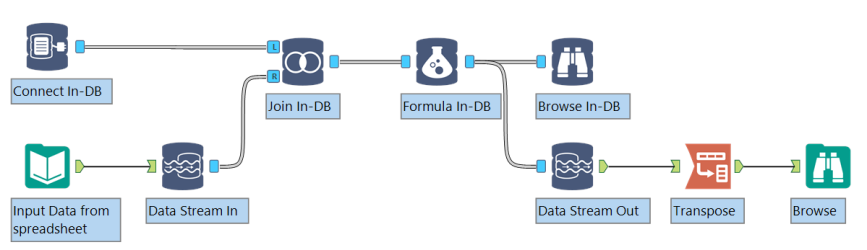
- Définissez la connexion à la base de données avec l’outil Connecter en BDD ou utilisez l’outil Entrée du flux de données pour diriger les données d’un workflow standard vers une table temporaire de la base de données.
- Connectez d’autres outils en BDD au workflow pour traiter les données.
- Utilisez l’outil Écrire des données en BDD pour créer ou mettre à jour une table dans la base de données ou l’outil Sortie du flux de données pour envoyer les résultats en BDD vers un workflow pour effectuer un traitement standard.
- Exécutez le workflow pour traiter les données dans la plate-forme de données. Aucun résultat n’est envoyé au moteur Alteryx tant que le workflow En base de données n’a pas été traité en totalité.
Lorsqu’un volume important de données entre et sort d’une base de données, le traitement du workflow peut prendre plus de temps. Le traitement en base de données peut être utilisé pour accélérer un workflow.
Par exemple, dans un workflow standard, une grande table de base de données est intégrée à la mémoire pour être jointe à une petite feuille de calcul. La majorité du temps d’exécution se passe en diffusion dans les enregistrements de la base de données. Dans un workflow en BDD, la petite feuille de calcul est diffusée dans la base de données, ce qui réduit considérablement le temps d’exécution.
Vous devez posséder des droits de lecture pour accéder à la base de données sous-jacente.
Vous devez posséder des droits d’écriture pour créer une table dans la base de données.
Les tables temporaires sont supprimées à la fin du traitement. Si Alteryx plante pendant l’exécution de l’outil Entrée du flux de données, la prochaine fois qu’un workflow En base de données sera exécuté, tous les fichiers temporaires créés par Alteryx dans la base de données des trois jours précédents seront effacés.
Pour permettre la visibilité d’une table temporaire entre des sessions, Alteryx doit créer une table permanente qui sera supprimée à la fin d’un workflow. Pour extraire des données d’une base de données et y écrire des données, vous devez avoir des autorisations CRÉER. Sauf pour Microsoft SQL Server.
Comme pour les connexions à la base de données, les règles sous-jacentes sont conservées pendant le traitement au moyen des outils standard Entrée de données et Sortie de données. Si un délai d’expiration est appliqué à la base de données ou si le nombre de requêtes par jour est limité, la connexion à la base de données est affectée.
Une instruction SELECT est déclenchée par l’outil Connecter en BDD et des requêtes supplémentaires sont créées par les outils situés en aval et imbriqués dans cette requête. L'ajout de l'un des trois outils suivants complète la requête et l'envoie à la base de données sous-jacente: Write in-dB, Data Stream out, parcourir in-db.
Elle est ensuite envoyée à la base de données sous-jacente. Vous pouvez saisir votre propre instruction SQL dans la zone Requête pour l’outil Connecter en BDD, qui vient également s’intégrer à l’instruction SELECT.
La requête SQL pour la base de données sous-jacente est déclenchée au moment de l’exécution pour chaque outil Parcourir en BDD, Sortie du flux de données ou Écrire des données en BDD.
L’outil Explorer les données en BDD peut être configuré pour mettre les données en cache sous la forme d’un fichier .yxdb lors de l’exécution du workflow.
Une fois que les données sont en cache, si le workflow est réexécuté et si la connexion à la base de données ou la requête n’a pas été modifiée (notamment le nombre d’enregistrements à explorer), la requête n’est pas réexécutée. À la place, les données sont extraites du cache.
Un message de sortie indique si les données étaient en cache. Vous pouvez cliquer sur le lien pour ouvrir les résultats des données sous la forme d’un fichier .yxdb dans une fenêtre distincte.
Le cache en BDD est utilisé chaque fois qu’un workflow est réexécuté sans modifier les outils situés en amont. La modification d’un outil en amont déclenche une nouvelle requête et la création d’un nouveau cache.
Non, l’option « Explorer les [100] premiers enregistrements » limite uniquement le nombre d’enregistrements affichés dans l’outil Parcourir en BDD. D’autres outils du workflow traitent le nombre d’enregistrements passant par un point donné.
Le champ comporte un type de données CLOB/LOB et ne fonctionnera pas avec la plupart des opérateurs de comparaison dans les outils Filtre ou Formule. Avec cette erreur, aucune colonne n’est créée, même lorsque les données correspondent à la comparaison. Ce comportement est habituel avec SQL et Oracle, car ils ne prennent pas en charge les comparaisons avec les données LOB.
